



网址输入栏设计在了页面下方

单手即可对页面进行缩放操作
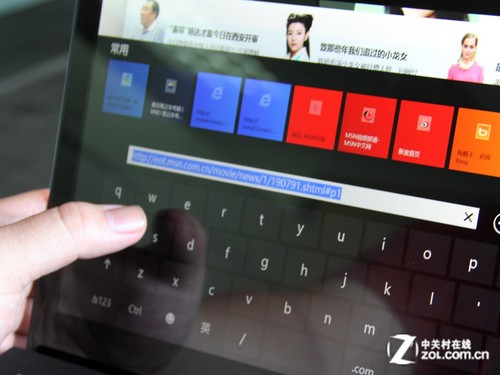
自动弹出虚拟键盘
光标移动到网址菜单中后,会自动从屏幕下方弹出虚拟键盘,这一点和智能手机很相似。虚拟键盘按键比较大,经过优化的键盘设计更加符合触控操作方式。不过,单手点击的录入网址的速度相对比较缓慢,此时可以借助实体键盘进行辅助。
打开多个网页后会发现,页面总是显示最后打开的那一个,怎样在不同标签页之间切换呢?这个功能被Windows 8隐藏在了页面最上方,用户只需要用手指在屏幕上边缘向下轻轻滑动,隐藏菜单即可自动弹出,这里就可以看到所有的网页,如果想关闭直接点击右上角的“X”即可。

手指轻轻向下滑动即可进行切换标签操作
如何收藏网页?
如果看到精彩的网页或者可读性很强的网页文章时,大家都会想到把它们收藏起来。而此时操作其实很简单,在浏览器的右下角有一个图钉的图标,点击后就会出现的两个可选项,第一项是“‘固定到开始屏幕上,就是将网页以色块的形式放在UI界面上。第二项就是“添加到收藏夹”,这个和桌面IE浏览器是一样的。

图钉图标就是收藏网页的功能
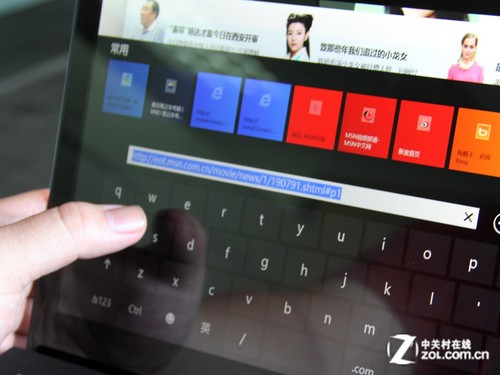
输入网址时可以看到常用网址和收藏夹

查询搜索功能
此外,如果需要在繁杂的网页内容中搜索关键字的话,在UI界面浏览器中同样也是可以实现的。在浏览器右下角位置有一个扳手的图标,点击“在页面上查找”就可以直接搜索网页上的关键字了。而下面“在桌面上查看”功能则是切换到桌面浏览器。
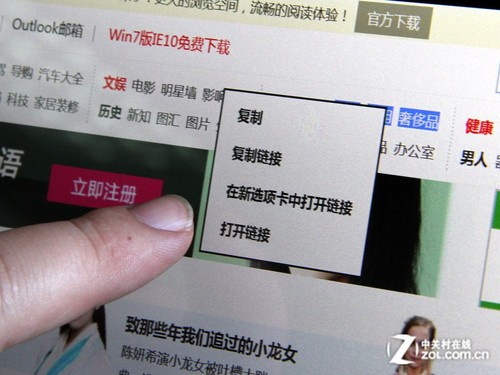
手指长按相当于鼠标右键
打开一个新的链接操作也很简单,手指长按屏幕就可以替代鼠标右键功能,此时会弹出右键菜单,菜单中共有四项选择,“、“复制链接”、“在新选项卡中打开链接”和“打开链接”,我们如果选择“在新选项卡中打开链接”就可以新建一个网页。
写到最后
Windows UI界面上的IE浏览器可以看作是一个精简版本的IE,界面经过细致优化,显示效果更为清爽,而且字体也比较大,对于触控操作来说还是非常便捷的。浏览器操作并不复杂,基本不需要鼠标和键盘的辅助,手指点击就可以完成日常浏览的一些操作。如果大家还不是很熟悉的话,不妨可以多多尝试这些功能。
| 欢迎光临 合肥本本之星 合肥Thinkpad专卖店 合肥Apple专卖店 hfthink 合肥本之星信息科技有限公司 (http://bbs.hfthink.com/) | Powered by Discuz! 7.2 |